Vienkāršākais veids, kā uzzīmēt anime acis

Uzziniet, kā zīmēt anime acis, sekojot mūsu detalizētajām instrukcijām un izpētot dažādas izteiksmes, lai jūsu mākslas darbi būtu dzīvīgāki.
Google Chrome ir mūsdienās populārākā tīmekļa pārlūkprogramma. Varbūt jūs jau zināt, kā to izmantot, tomēr, ja esat students, neignorējiet tālāk sniegtos padomus par Chrome lietošanu .

Padomi par Google Chrome lietošanu, kas skolēniem būtu jāzina
Pirmais solis pārlūkprogrammas iestatīšanā ir izveidot Chrome profilu , kas ir piemērots studijām un izpētei. Tādā veidā varat instalēt tikai atbilstošus paplašinājumus, sakārtot grāmatzīmes un optimizēt Chrome iestatījumus, lai uzlabotu mācību efektivitāti.
Turklāt, saglabājot visu savu informāciju un personīgo pārlūkošanu privātā profilā, jums nav jāriskē ar kādu sensitīvu saturu, kopīgojot pārlūkprogrammas ekrānu virtuālās sapulcēs.
Lai izveidotu jaunu profilu, veiciet šīs darbības:
1. Augšējā labajā stūrī noklikšķiniet uz profila ikonas.
2. Sadaļā Citi profili noklikšķiniet uz Pievienot .
3. Piesakieties ar e-pastu vai noklikšķiniet uz Turpināt bez konta .
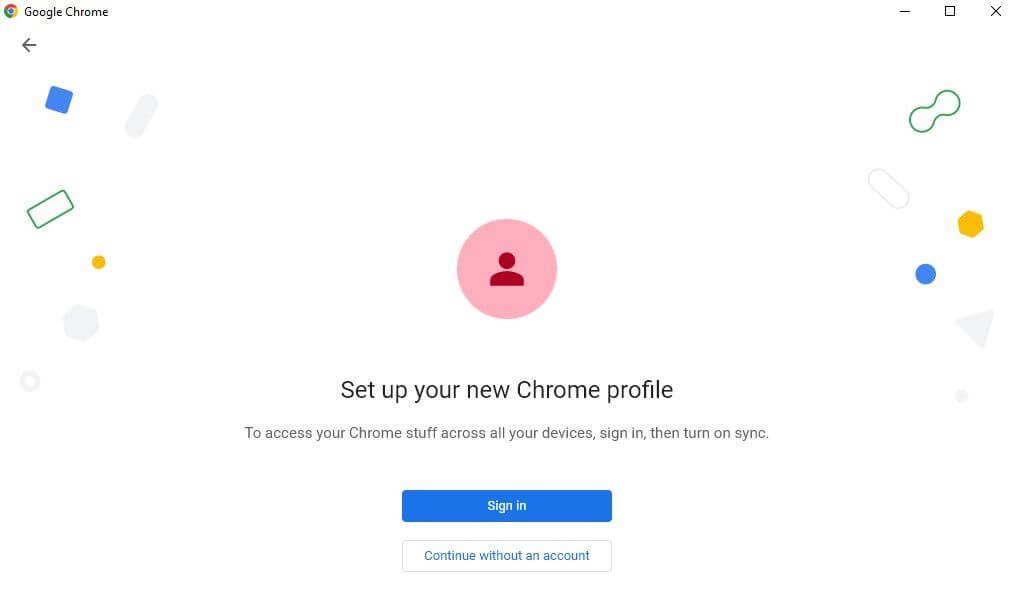
4. Izvēlieties savam profilam lietotājvārdu un iemiesojumu , pēc tam noklikšķiniet uz Gatavs .
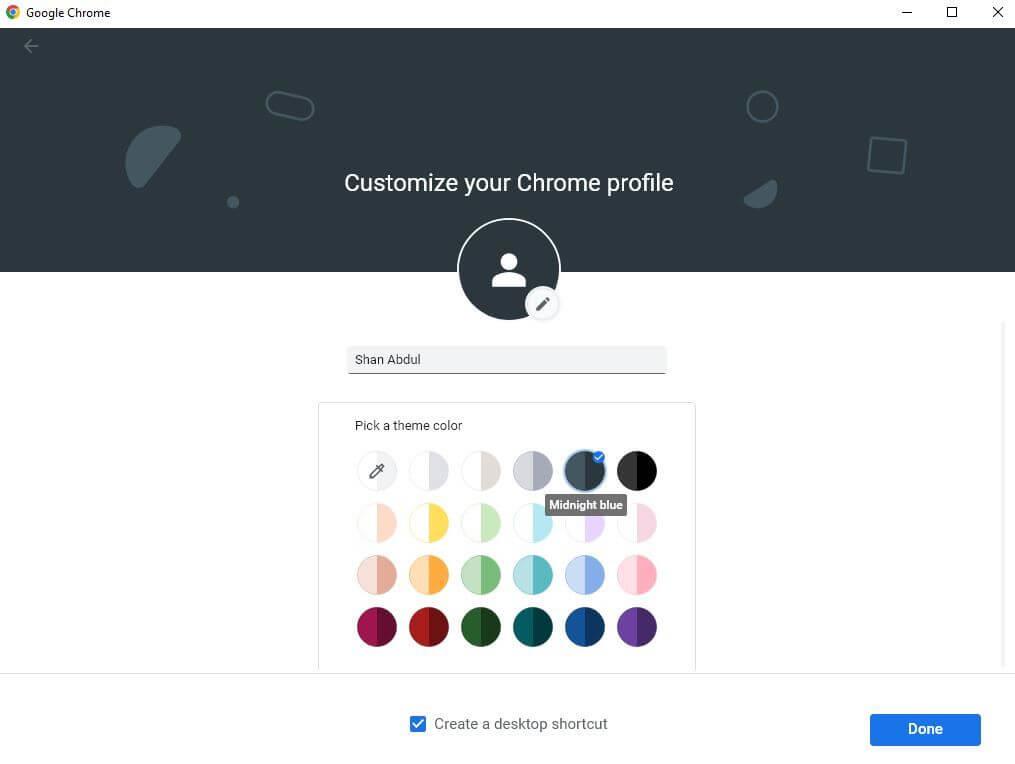
Veidojot Chrome kontu, atzīmējiet arī izvēles rūtiņu Izveidot darbvirsmas saīsni , ja vēlaties, lai tā saīsne tiktu parādīta darbvirsmā. Tas var palīdzēt ātri piekļūt pārlūkprogrammai pēc Chrome palaišanas ar pieteiktu kontu.
Pēc konta izveides pārlūkā Chrome jums jāinstalē papildu paplašinājumi, kas nepieciešami mācībām. Paplašinājuma instalēšana pārlūkā Chrome ir šāda:
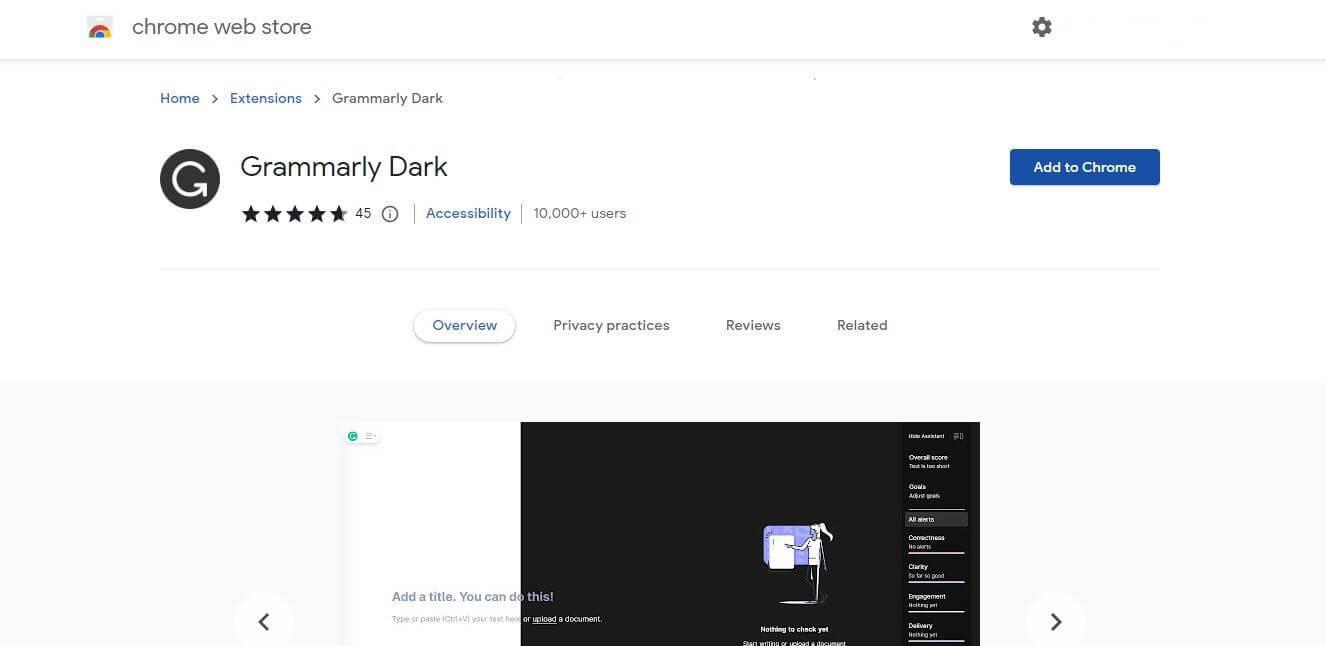
Pēc tam, konfigurējot pārlūkprogrammu ērtai darba pārvaldībai, pilnībā izmantojiet Chrome grāmatzīmju joslas funkcijas.
Tāpēc sāciet apkopot visbiežāk izmantotos resursus un pievienojiet tos savai grāmatzīmju joslai. Pateicoties tam, jūs varat piekļūt pēdējām apmeklētajām vietnēm tikai ar 1 klikšķi, kas ietaupīs ievērojamu laiku.
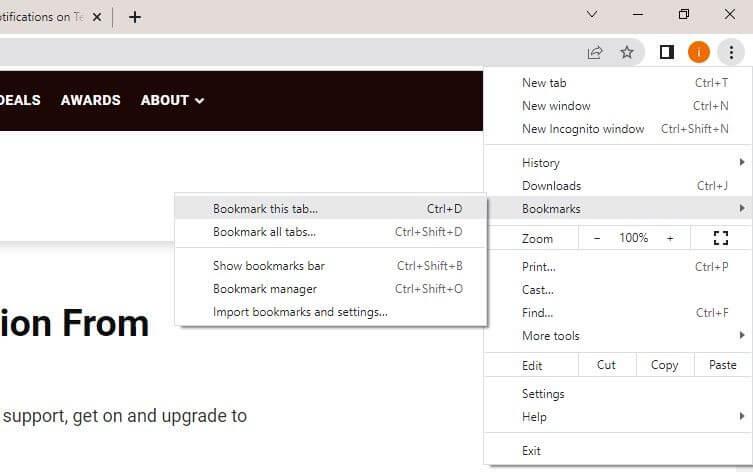
Lapu var pievienot grāmatzīmēm, noklikšķinot uz zvaigznītes ikonas meklēšanas lauka labajā malā vai noklikšķinot uz 3 vertikālu punktu ikonas augšējā labajā stūrī, pēc tam noklikšķiniet uz Grāmatzīmes > Atzīmēt šo cilni... Pēc tam velciet un nometiet grāmatzīmēm pievienoto lapu sadaļā Grāmatzīmes. bārs.
Turklāt varat arī izveidot atsevišķas mapes dažādiem projektiem un mapēs saglabāt saistīto resursu grāmatzīmes. Pēc tam varat pievienot šīs mapes savai grāmatzīmju joslai, lai pārvaldītu visu no vienas vietas.
Pēc tam jums vajadzētu sakārtot bieži izmantotās cilnes atsevišķās grupās. Chrome ciļņu grupēšanas funkcija darbojas līdzīgi kā grāmatzīmes, ļaujot vienlaikus atvērt visas grupas cilnes.
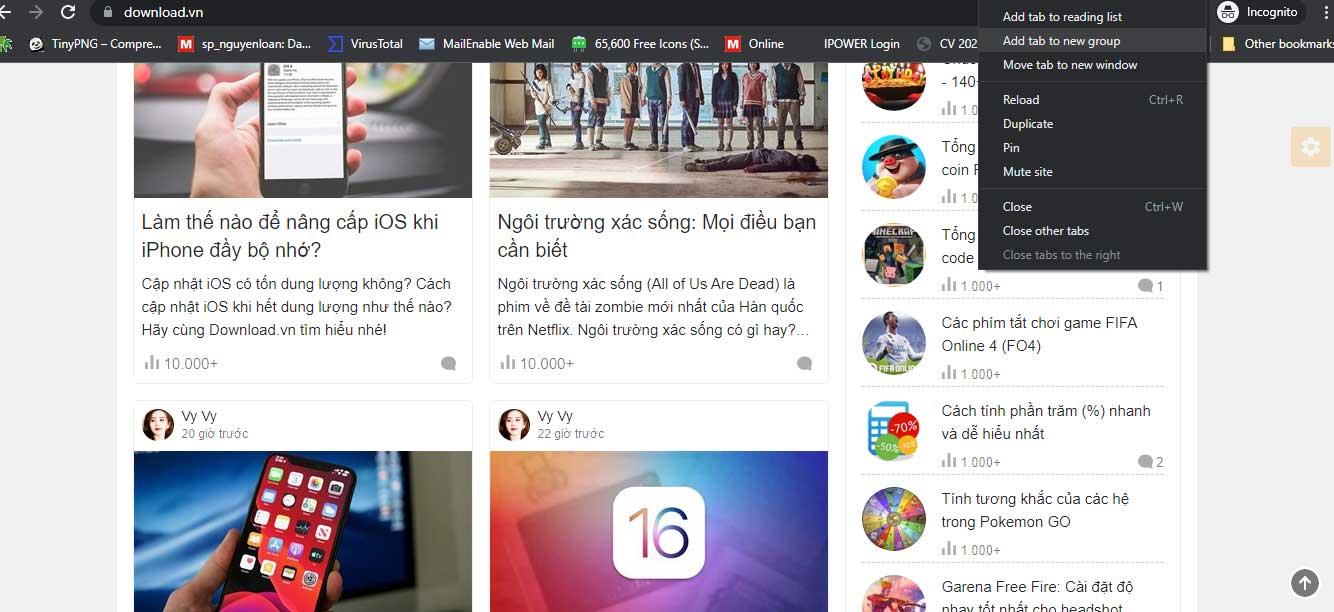
Tāpēc nebaidieties izveidot vairākas cilnes skolas projektiem, pievienojot saistītās saites un avotus. Lai izveidotu grupu, ar peles labo pogu noklikšķiniet uz jebkuras cilnes un pēc tam pārejiet uz Pievienot grupai cilni > Jauna grupa . Pēc tam piešķiriet grupai nosaukumu, izvēlieties grupas krāsu un nospiediet taustiņu Enter .
Pēc grupas izveidošanas varat tai pievienot cilnes, noklikšķinot uz Pievienot grupai cilni un pēc tam atlasot attiecīgo grupu.
Nākamais solis ir iespējot sinhronizāciju pārlūkā Chrome. Tas ļauj vienādi saglabāt pārlūkprogrammas datus visās ierīcēs, piemēram, instalētos paplašinājumus, grāmatzīmes, saglabātās paroles, pārlūkošanas vēsturi utt.
Tāpēc, ja vēlaties īslaicīgi izmantot datoru skolā, jums vienkārši jāpiesakās savā kontā, lai izmantotu bieži izmantotos pārlūkprogrammas iestatījumus. Visas izmaiņas pārlūkprogrammā tiek atjauninātas ierīcē, kuru izmantojat ar to pašu kontu.
Lai iespējotu sinhronizāciju pārlūkā Chrome, veiciet tālāk norādītās darbības.
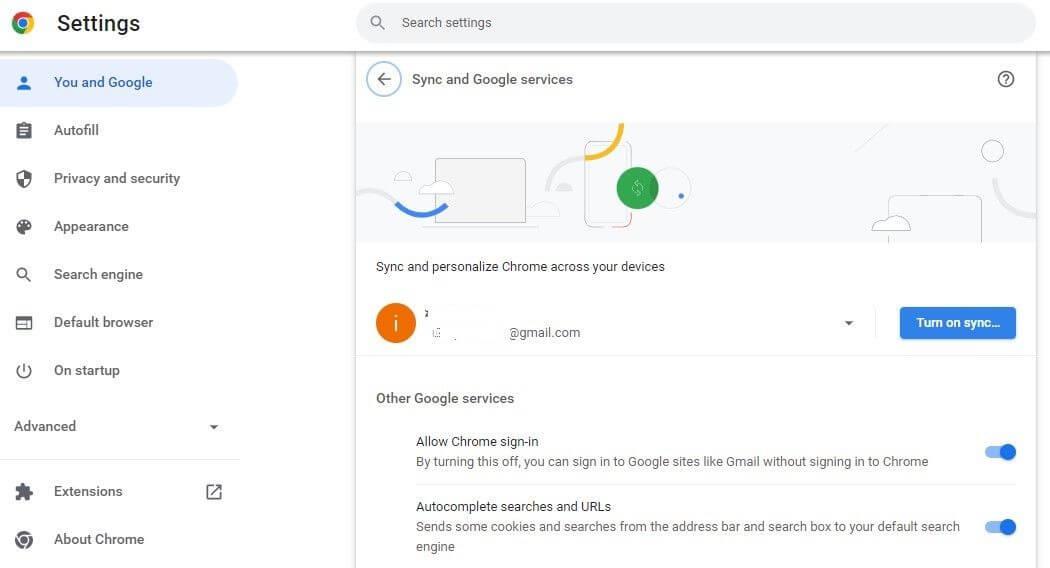
Iepriekš ir sniegti būtiski padomi Google Chrome lietošanai skolēniem . Cerams, ka raksts jums ir noderīgs.
Uzziniet, kā zīmēt anime acis, sekojot mūsu detalizētajām instrukcijām un izpētot dažādas izteiksmes, lai jūsu mākslas darbi būtu dzīvīgāki.
Uzziniet, kā izslēgt Facebook paziņojumus un ieslēgt klusuma režīmu, lai efektīvāk pārvaldītu laiku un uzmanību sociālajos tīklos.
Uzziniet, kā viegli apgriezt, pagriezt un apvērst tekstu Word 2016 un 365 dokumentos.
Uzziniet, kā vienkārši lietot lielos burtus programmā Word un Excel 2016 un 2019. Šeit ir efektīvas metodes un padomi, kā strādāt ar tekstu.
Apmācība, kā pārbaudīt datora pamatplati operētājsistēmā Windows 10. Ja plānojat jaunināt savu datoru vai klēpjdatoru, šeit ir informācija par datora pamatplati.
Uzziniet, kas ir CapCut un vai ir droši to lietot. Noskaidrosim CapCut funkcijas un privātuma politiku ar WebTech360 palīdzību!
Norādījumi mūzikas klausīšanai pakalpojumā Google Maps. Pašlaik lietotāji var ceļot un klausīties mūziku, izmantojot Google Map lietojumprogrammu iPhone tālrunī. Šodien WebTech360 aicina jūs
LifeBOX lietošanas instrukcijas — Viettel tiešsaistes krātuves pakalpojums, LifeBOX ir nesen palaists Viettel tiešsaistes krātuves pakalpojums ar daudzām izcilām funkcijām.
Kā atjaunināt statusu pakalpojumā Facebook Messenger, Facebook Messenger jaunākajā versijā ir nodrošinājis lietotājiem ārkārtīgi noderīgu funkciju: mainot
Instrukcijas kāršu spēlei Werewolf Online datorā, instrukcijas Werewolf Online lejupielādei, instalēšanai un spēlēšanai datorā, izmantojot ārkārtīgi vienkāršo LDPlayer emulatoru.








